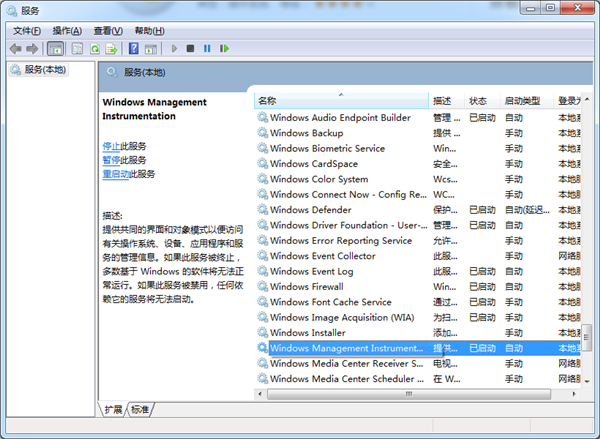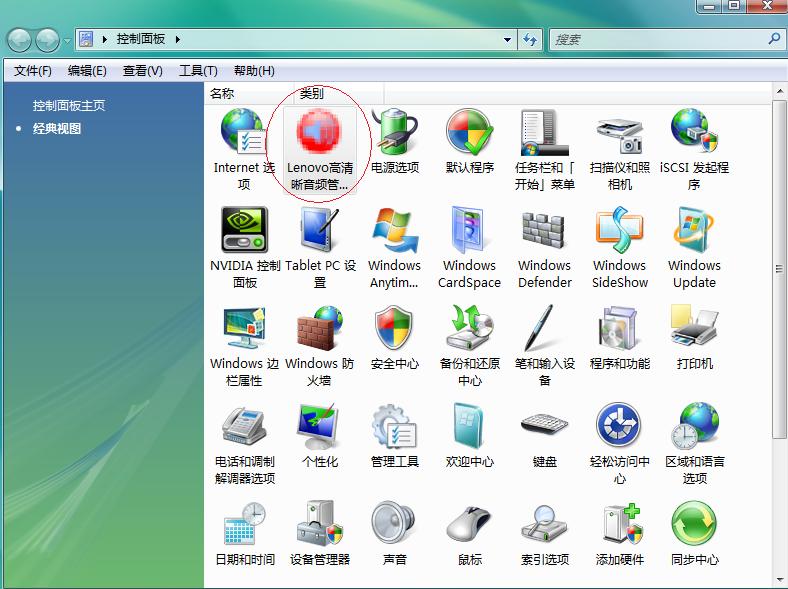Win8.1复制文件报错“目标文件夹访问被拒绝”的处理方法
一用户安装Win8.1系统后,复制文件到C盘便会出现“目标文件夹访问被拒绝,你需要提供管理员权限才能复制到此文件夹”的错误提示。虽说已经开启了administrator账户,但administrators权限之上还有一项权限——超级管理员。我们只需对超级管理员设置下就行了。
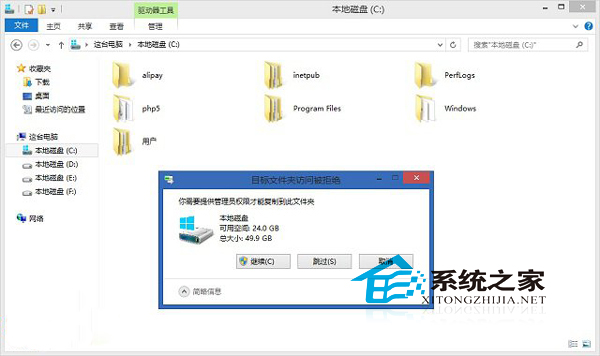
方法如下:
1、 按“Win+X”快捷键,在弹出菜单中选择“命令提示符(管理员)”,输入“icacls c:\ /setintegritylevel M”命令回车,稍等几分钟,执行完成即可将C盘安全级别下调至M级。(如果想要恢复的话,则使用icacls c:\ /setintegritylevel H即可将C盘安全级别上升至H级。)
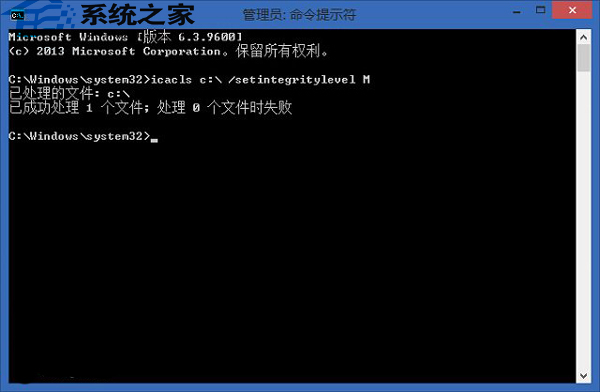
2、 右击C盘“属性”,在弹出“本地磁盘C属性”对话框,点击“安全”选项,组或用户名下选择“authenticated users”→“编辑”,在authenticated users的权限,将完全控制(或修改)对应的允许勾选,然后点击“确定”。
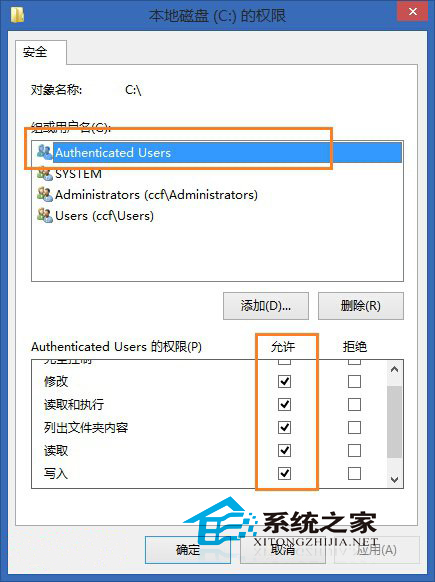
按照上述的方法设置后,再次向C盘复制或移动文件时,就不会提示目标文件夹访问被拒绝的提示了。或许有些用户喜欢直接将system权限更改为everyone,但这样设置会造成“开始”里的应用程序出现闪退,应用程序无法使用的现象,所以小编觉得还是不要修改system权限。